آیا از عملکرد لپ تاپ فعلی خود در بازی ها ناراضی هستید؟ نگران نباشید. حتی لپ تاپهایی که مخصوص گیمینگ طراحی نشدهاند، میتوانند با کمی بهینهسازی، عملکرد قابل قبولی داشته باشند و تجربه بازی را بهبود دهند. اگر از یک لپ تاپ میان رده یا رده بالا استفاده میکنید، چند تغییر ساده میتواند تأثیر قابل توجهی در کیفیت اجرای بازی ها داشته باشد. در این مقاله از سلام دنیا، به روشهایی برای افزایش قدرت لپ تاپ برای بازی میپردازیم.
چگونه عملکرد لپ تاپ را برای بازی بهبود بخشیم؟
راههای مختلفی برای بهبود عملکرد لپ تاپهای بازی وجود دارد تا از تمام توان آنها استفاده شود، و همچنین لپ تاپهای دیگری هم هستند که میتوانند با پیکربندی مناسب، بازیهای بیشتری را اجرا کنند.
حتما بخوانید: روش فعال کردن حالت بازی (Game Mode) گیم مود در ویندوز 10
1. بالا بردن عملکرد لپ تاپ برای بازی از طریق اضافه کردن SSD
اگر هنوز از SSD استفاده نمیکنید، این میتواند تأثیر زیادی بر تجربه بازی شما داشته باشد. حتی اگر هنوز برای ذخیره بازیهای خود به HDD نیاز دارید، نصب سیستم عامل روی SSD افزایش عملکرد چشمگیری را به همراه دارد. SSDها سرعت خواندن و نوشتن بالاتری دارند، به این معنی که تمام برنامههای نرمافزاری سیستم سریعتر اجرا میشوند. این به تجربه بازی شما تبدیل خواهد شد. برخی از بازیها برای بارگذاری محتوا در حافظه به سرعت بالای خواندن متکی هستند. بنابراین، نصب بازیهای SSD روی SSDها به طور چشمگیری بر زمان بارگذاری و رندر تأثیر میگذارد.

2. بالا بردن عملکرد لپ تاپ برای بازی از طریق تمیز کردن لپ تاپ
دو راه برای تمیز کردن لپ تاپ وجود دارد. شما باید هر از گاهی هم سختافزار و هم نرمافزار لپ تاپ را تمیز کنید. نرمافزارهای تبلیغاتی مزاحم، بدافزارها و حتی برنامههای غیرمخرب میتوانند روی لپ تاپ شما انباشته شوند. چه فضای ذخیرهسازی کمی داشته باشید و چه برنامههای زیادی در پسزمینه در حال اجرا باشند، احتمال اینکه عملکرد لپ تاپ شما کاهش یابد، زیاد است. اجرای برخی اسکنها و حذف فایلها و برنامههای بلااستفاده به افزایش جزئی عملکرد کمک خواهد کرد.
سپس نوبت به تمیز کردن سختافزار میرسد. اگر با نحوه سرهم کردن لپ تاپ آشنا نباشید، این مرحله میتواند کمی پیچیده باشد. اما شما دو گزینه دارید. میتوانید لپ تاپ خود را به یک سرویس تمیزکاری حرفهای ببرید یا چند ویدیوی آموزشی یوتیوب را تماشا کنید و خودتان این کار را انجام دهید. برای جلوگیری از گرمای بیش از حد، پاک کردن گرد و غبار و تعویض خمیر حرارتی بسیار مهم است. وقتی قطعات خیلی داغ میشوند، عملکرد خوبی ندارند و حتی ممکن است باعث خاموش شدن لپ تاپ در وسط بازی شوند.

3. بالا بردن عملکرد لپ تاپ برای بازی از طریق اضافه کردن رم
این روزها لپ تاپی با تنها 8 گیگابایت رم چیز خاصی نیست. این مقدار برای اجرای بسیاری از بازیها کافی است، اما اضافه کردن یک رم 8 گیگابایتی دیگر میتواند تأثیر زیادی بر عملکرد بازی داشته باشد. لازم نیست در اینجا هم زیادهروی کنید. بازیهای بسیار کمی از 32 گیگابایت رم استفاده میکنند، بنابراین اطمینان از نصب حداقل 16 گیگابایت رم اغلب بیش از حد کافی است.

4. بالا بردن عملکرد لپ تاپ برای بازی از طریق به روزرسانی درایورها
درایورها یک دسته نرمافزاری منحصر به فرد برای برنامههایی هستند که به اجزای سختافزاری میگویند چگونه رفتار کنند. بهروزرسانی نکردن درایورها، مخصوصاً برای کارت گرافیک، میتواند تفاوت بین اجرای یک بازی و عدم توانایی در اجرای آن باشد. بهروزرسانی درایورها برای کارتهای گرافیک نسل قدیمیتر به اندازه کارتهای گرافیک جدید مهم است. اگرچه ممکن است کارتهای گرافیک جدید به اندازه کارتهای گرافیک قدیمیتر تحت تأثیر نسخه درایور قرار نگیرند، اما کارتهای قدیمیتر اغلب افزایش عملکرد قابل توجهی دریافت میکنند که به آنها کمک میکند در برنامههای بازی همچنان مورد استفاده قرار گیرند.
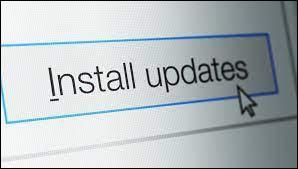
5. بالا بردن عملکرد لپ تاپ برای بازی با در نظر گرفتن اورکلاک
سالها پیش، بدون دانش فنی جدی، اورکلاک کردن لپ تاپها امکانپذیر نبود. اما دیگر اینطور نیست. اگرچه اورکلاک کردن پردازندهها و کارتهای گرافیک در درجه اول یک کار کامپیوتری رومیزی است، اما لپ تاپها با قطعات قفلنشدهای عرضه میشوند که میتوان آنها را اورکلاک کرد. کارتهای گرافیک AMD و Nvidia برای مصرف برق و سرعت کلاک خاصی پیکربندی شدهاند.
حتما بخوانید: رفع مشکل کند شدن لپ تاپ و افزایش سرعت
اما نرمافزاری مانند Afterburner از MSI میتواند به شما در تغییر کلاک حافظه و هسته، ولتاژ، محدودیت توان و سرعت فن در کارت گرافیک لپ تاپ کمک کند. این در حالی است که فرض بر این است که کارت برای پشتیبانی از این مورد طراحی شده است. به یاد داشته باشید که اورکلاک میتواند به طور جدی قطعات را بیش از حد گرم کند، و خنککنندههای سنتی لپ تاپ به اندازه کافی قدرتمند نیستند که از افزایش طولانیمدت ولتاژ و سرعت کلاک پشتیبانی کنند.

6. بالا بردن عملکرد لپ تاپ برای بازی از طریق بهینه سازی تنظیمات برق
بعضی از لپ تاپها به درستی پیکربندی نشدهاند تا پتانسیل واقعی خود را آزاد کنند. پنجره تنظیمات برق (Power Settings) شاخص خوبی است که نشان میدهد آیا لپ تاپ شما از این قابلیت پشتیبانی میکند یا خیر. تغییر تنظیمات به عملکرد بالا (High Performance) باتری را سریعتر خالی میکند اما عملکرد CPU را افزایش میدهد.

در اینجا نحوه بهینه سازی تنظیمات برق لپ تاپ آورده شده است.
- دکمه «Start» را فشار دهید.
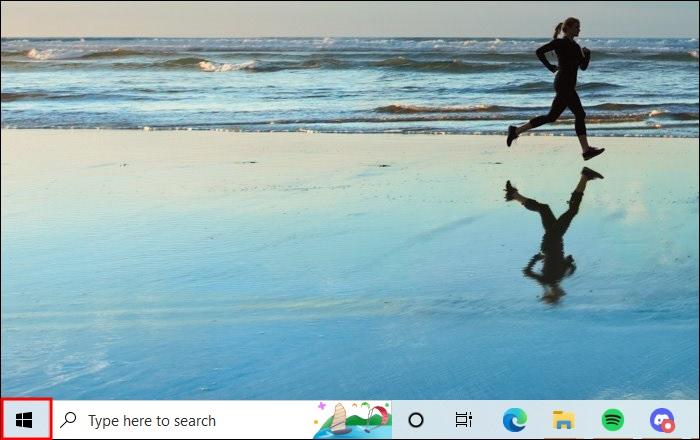
- به «Settings» بروید.
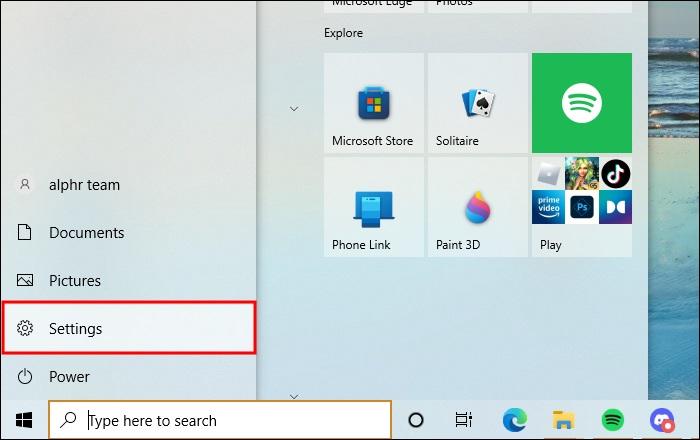
- «System» را انتخاب کنید.
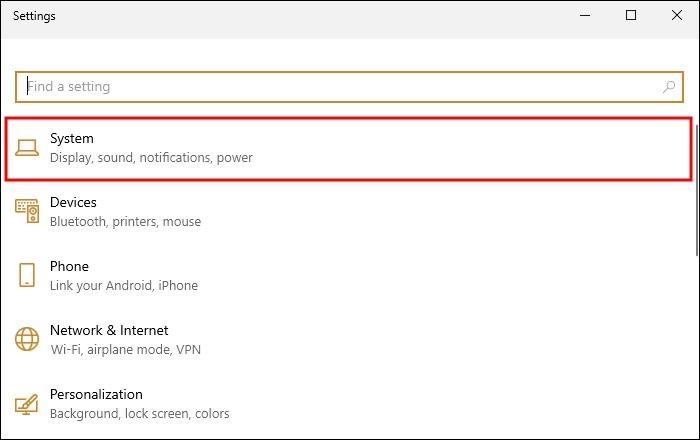
- به بخش «power&Sleep» بروید.
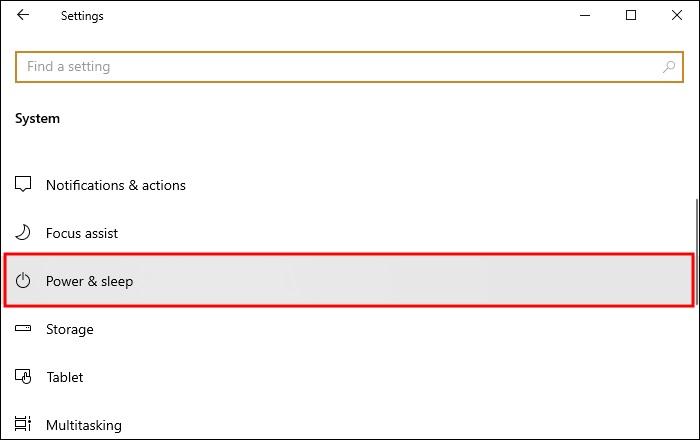
- به «Additional Power Settings» بروید.
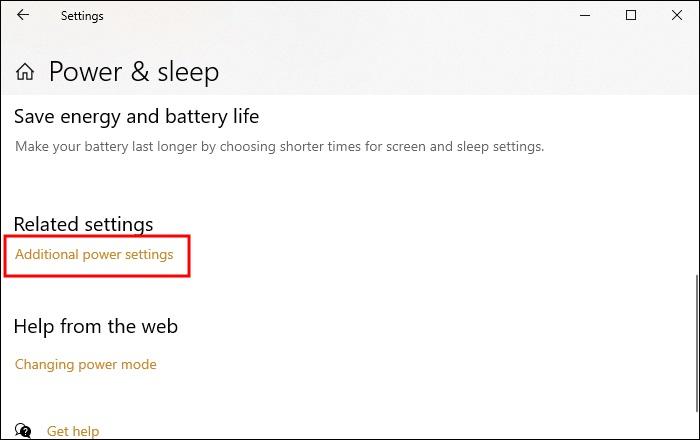
- «High performance» را انتخاب کنید.
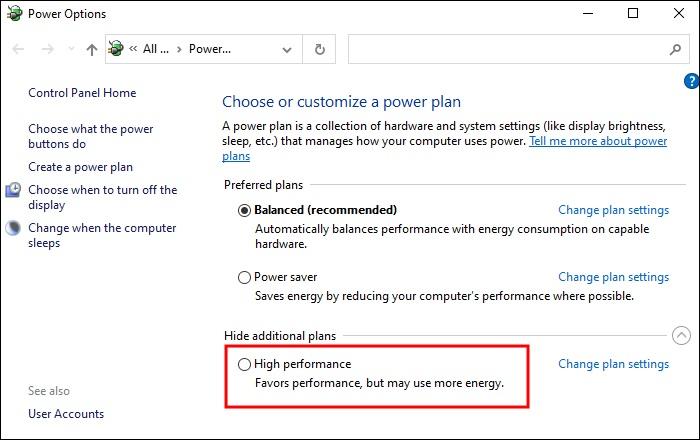
- تنظیمات طرح جدید را تأیید کنید.
حتما بخوانید: تغییر تنظیمات کارت گرافیک برای استفاده از GPU اختصاصی ویندوز
7. بالا بردن عملکرد لپ تاپ برای بازی از طریق غیرفعال کردن سرویسهای پسزمینه
چندین سرویس پسزمینه وجود دارد که به طور پیشفرض روی هر لپ تاپ ویندوزی اجرا میشوند. در حالی که هر کدام به تنهایی تأثیر قابل توجهی ندارند، اما وجود چندین سرویس میتواند باعث مصرف غیرضروری منابع CPU و RAM شود. غیرفعال کردن سرویسهای زیر باید FPS درون بازی شما را افزایش دهد.
- سرویس دروازه لایه کاربرد
- خدمات پشتیبانی بلوتوث
- تجربه کاربری متصل و تلهمتری
- مدیر نقشههای دانلود شده
- سرویس مدیریت برنامههای سازمانی
- فکس
- اشتراکگذاری اتصال اینترنت
- سرویس صفحه کلید لمسی و پنل دستخط
- سرویس بیومتریک ویندوز
- سرویس ویندوز اینسایدر
- سرویس هات اسپات ویندوز موبایل
- سرویس اشتراکگذاری شبکه ویندوز مدیا پلیر
در اینجا نحوه غیرفعال کردن سرویسها در ویندوز آورده شده است.
- در نوار جستجوی ویندوز عبارت «Services» را تایپ کنید.
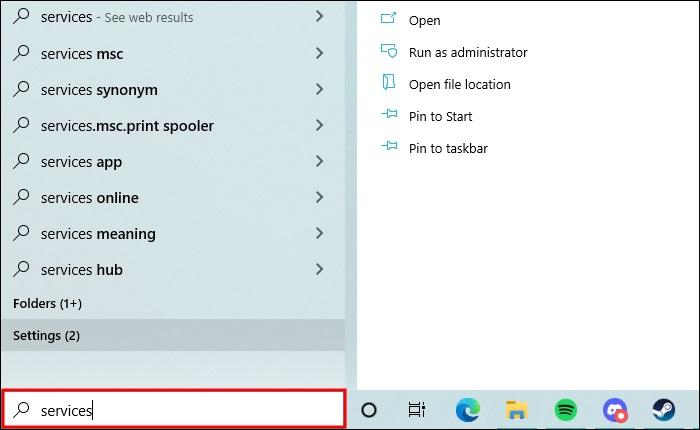
- برای نمایش برنامه روی «Services» کلیک کنید.
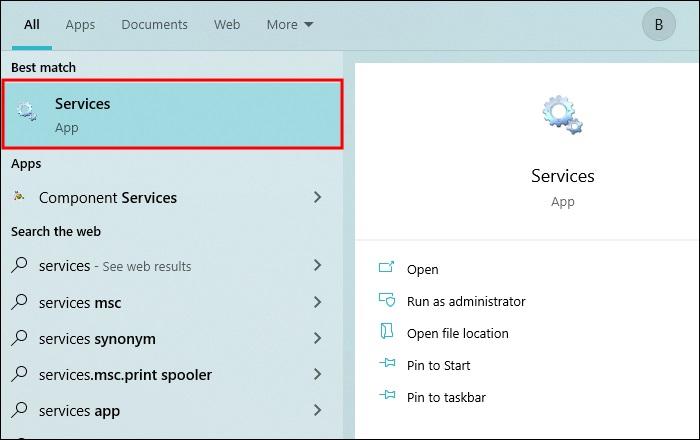
- روی یک سرویس کلیک راست کنید.
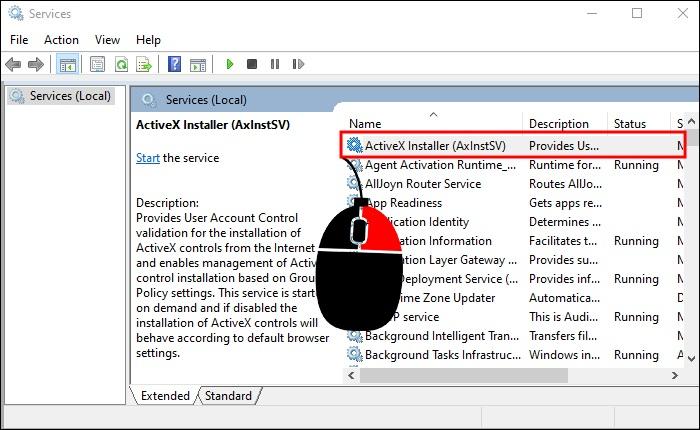
- روی «Properties» کلیک کنید.
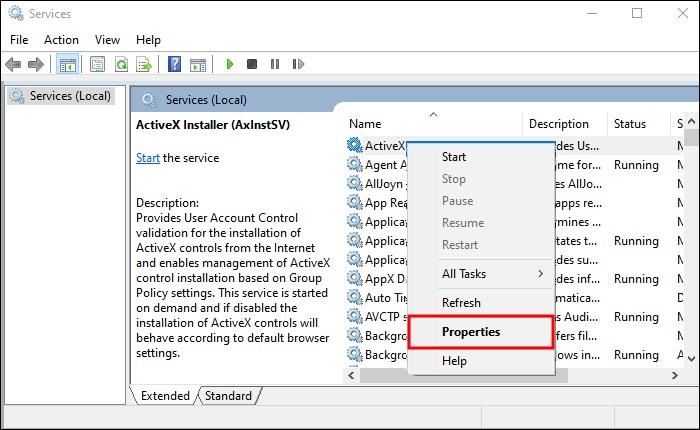
- روی دکمه «Stop» کلیک کنید.
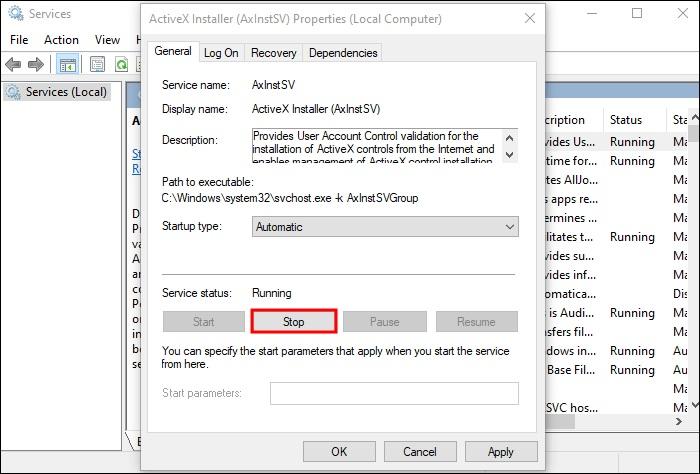
- روی «Apply» کلیک کنید.
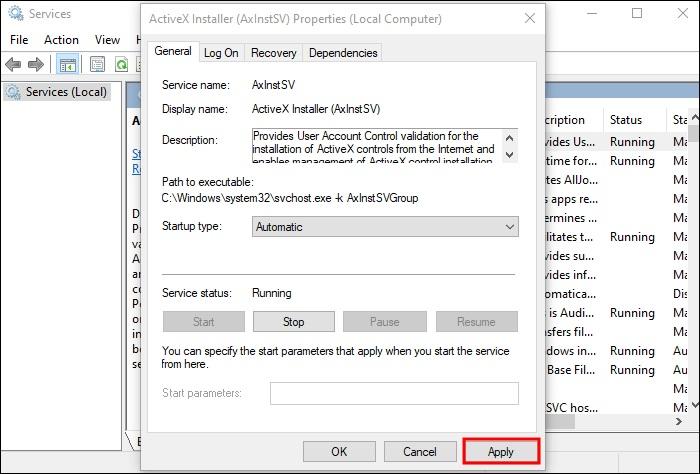
8. بالا بردن عملکرد لپ تاپ برای بازی از طریق تغییر تنظیمات کارت گرافیک
معمولاً هر بازی به شما این امکان را میدهد که تنظیمات نمایشگر و گرافیک را تغییر دهید تا با عملکرد یا کیفیت بصری مورد نظر خود مطابقت داشته باشد. با این حال، این همیشه منجر به بهترین FPS لپ تاپ شما نمیشود. تغییر تنظیمات کارت گرافیک از پنل درایور میتواند عملکرد را بهبود بخشد. دلیل این امر این است که لپ تاپ به طور خودکار حافظه اضافی را برای عملکردهای محاسباتی که استفاده نمیکنید، کنار نمیگذارد. کنترلهای اصلی را برای کارت گرافیک AMD یا Nvidia خود اجرا کنید و کیفیت تصویر، بافت و تنظیمات عملکرد را تغییر دهید تا به نرخ فریم بالاتری برسید. اگر از قبل چند پروفایل دارید که باید بررسی کنید، مطمئن شوید که بالاترین عملکرد را به گزینههای متعادل یا با کیفیت بافت بالا ترجیح میدهید.
حتما بخوانید: بالا بردن و افزایش سرعت کامپیوتر قدیمی و فرسوده با 70 ترفند
9. بالا بردن عملکرد لپ تاپ برای بازی از طریق اتصال به یک اترنت
داشتن یک لپ تاپ گیمینگ راحت است، زیرا میتوانید در هر مکانی با اتصال اینترنت پایدار و یک پریز برق پشتیبان بازی کنید. اما بازی بیسیم همیشه سرگرمکننده نیست. اگر بیشتر وقت خود را صرف بازیهای تکنفره میکنید، اتصال اینترنت اهمیتی نخواهد داشت. اما بازیهای آنلاین، به خصوص بازیهای رقابتی، به اتصال پایدار با تأخیر کم نیاز دارند. وقتی در خانه هستید، اتصال به اترنت بلافاصله عملکرد بازیهای آنلاین شما را افزایش میدهد. این کار FPS شما را افزایش نمیدهد، اما میتواند هرگونه مشکل لگ و قطع اتصال را حل کند.
10. بالا بردن عملکرد لپ تاپ برای بازی با استفاده از حالت بازی ویندوز 10
حالت بازی (Game Mode) یک برنامه از پیش نصب شده در ویندوز 10 است که برای ایجاد تغییراتی در سیستم شما طراحی شده است تا بتواند عملکرد برتر را در برنامههای بازی ارائه دهد. این ابزار تنظیمات خاصی را در مورد استفاده از حافظه انجام میدهد، فرآیندها و سرویسهای پسزمینه را غیرفعال میکند و منابع را به روشهای مختلف اختصاص میدهد تا FPS بالاتری در بازیها به شما ارائه دهد.
برای مثال، ممکن است بهروزرسانیها، اعلانها و سایر فعالیتهای پسزمینه را که ممکن است هنگام بازی به ذهنتان خطور نکند، موقتاً غیرفعال کند. پس از خروج از حالت بازی، تنظیمات شما به پیکربندی قبلی بازگردانده میشود. کار خیلی خاصی انجام نمیدهد، اما بسیاری از کارهایی را که ممکن است قبل از هر جلسه بازی 30 دقیقه تا یک ساعت طول بکشد، خودکار میکند.
11. بالا بردن عملکرد لپ تاپ برای بازی از طریق تغییر وضوح تصویر
بازی کردن با وضوح تصویر بالا هر بازی را جذابتر میکند. متأسفانه، وضوح تصویر بالا میتواند FPS شما را به شدت کاهش دهد. کاهش وضوح تصویر به میزان یک یا دو سطح، بسته به نیاز بازی، میتواند عملکرد را افزایش دهد.
آیا میتوانم از کارت گرافیک اکسترنال روی لپ تاپم برای بازی استفاده کنم؟
معمولاً لپ تاپهای بازی با یک کارت گرافیک اختصاصی عرضه میشوند که برای اجرای عناوین مختلف به اندازه کافی قدرتمند است. با این حال، کارتهای گرافیک لپ تاپ با کارتهای گرافیک دسکتاپ قابل مقایسه نیستند. اندازه کوچک، سیستم خنککننده محدود و محدودیتهای مصرف برق، حتی قویترین لپ تاپهای بازی را نیز در رقابت با عملکرد کامپیوترهای رومیزی با پیکربندی مشابه، با مشکل مواجه میکند.
سپس مشکل برخی از لپ تاپهای بازی وجود دارد که کارتهای گرافیک سطح پایین و ناامیدکنندهای دارند. اما از آنجایی که تعویض کارت گرافیک در لپ تاپ در مقایسه با تعویض قطعات کامپیوترهای رومیزی کار آسانی نیست، راه دیگری برای افزایش عملکرد لپ تاپ وجود دارد. لپ تاپهای مدرن میتوانند از کارت گرافیک اکسترنال استفاده کنند، بدون اینکه منبع تغذیهشان به خطر بیفتد یا بیش از حد بارگذاری شود.برای انجام این کار به چند چیز نیاز دارید.
- یک محفظه خارجی مخصوص کارت گرافیک.

- منبع تغذیه کارت گرافیک خارجی.

- یک پورت کابل تاندربولت سازگار روی لپ تاپ.

با این تنظیمات، میتوانید لپ تاپ را قادر سازید تا بسیاری از کارتهای گرافیک نسخه دسکتاپ را شناسایی و استفاده کند و یک لپ تاپ کاربردی را به یک دستگاه بازی قدرتمند تبدیل کنید. بزرگترین مزیت استفاده از کارتهای گرافیک اکسترنال در لپ تاپها این است که آنها در مصرف برق داخلی اختلال ایجاد نمیکنند و باعث گرم شدن بیش از حد نمیشوند.
اما استفاده از کارت گرافیک اکسترنال روی لپ تاپ معایب بیشتری هم دارد. اول اینکه، همه آنها با کابلهای تاندربولت کار نمیکنند. ثانیاً، راهاندازی یک کارت گرافیک اکسترنال یک سرمایهگذاری قابل توجه است که شامل خرید یک کیس مخصوص و منبع تغذیه میشود. سپس، ممکن است با ناسازگاریهای سختافزاری و نرمافزاری مواجه شوید. آیا این امکان وجود دارد؟ بله. آیا همیشه کار میکند، یا ارزش دردسرش را دارد؟ مسلماً، خیر.
سخن آخر
اگر قصد دارید بدون هزینه برای خرید یک لپ تاپ جدید، عملکرد گیمینگ دستگاه فعلی تان را افزایش دهید، با به کارگیری چند تغییر نرم افزاری و سخت افزاری می توانید بهره وری آن را به میزان چشمگیری بالا ببرید. پیکربندی مناسب، در شرایط بهینه میتواند تا 20 تا 30 درصد عملکرد را ارتقا دهد. شما کدامیک از این روشها را مؤثرتر دانستهاید؟
مطالب مرتبط:
مشکل عدم شناسایی و نخواندن رم (Ram) کامپیوتر بعد از تعویض و ارتقا
آموزش نحوه انتخاب بهترین دسته بازی برای کامپیوتر و لپ تاپ
رفع مشکل ریستارت شدن ناگهانی کامپیوتر در بازی در ویندوز 11


دیدگاه ها